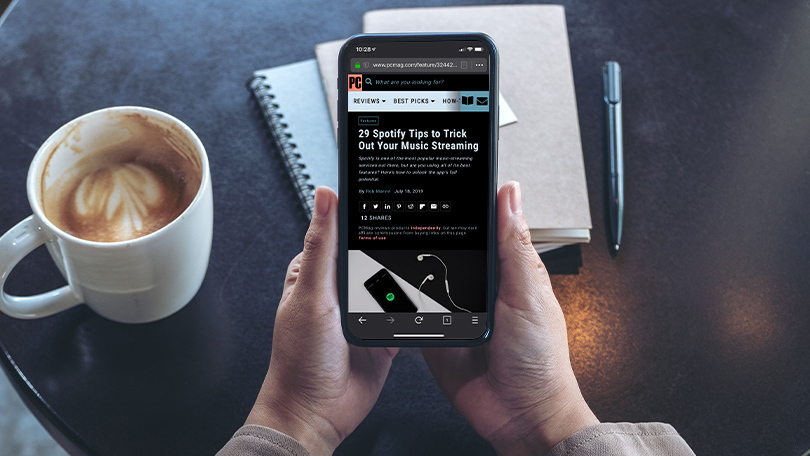
چگونه حالت تاریک را در مرورگر وب خود فعال کنیم
چگونه حالت تاریک را در مرورگر وب خود فعال کنیم؟ اینترنت هرگز نمی خوابد ، بدین معنا که شما می توانید در تمام ساعات روز به یک نمایشگر با نور خیره شوید ، به طور بالقوه با خواب خود اشتباه گرفته و چشم های خود را تحت فشار قرار دهید. با فعال کردن حالت تاریک در مرورگر ، میتوانید از چشمان خود مراقبت کنید
بسیاری از برنامه های محبوب موبایل طرح های رنگی تیره تری را ارائه می دهند ، اما در وب ، تم رنگی هر وب سایت توسط توسعه دهنده سایت تنظیم می شود. هنوز هم می توانید با تغییر رنگ صفحات منو یا بازی با برخی از ویژگی های آزمایشی ، تجربه مرور را برای چشم ها آسان تر کنید. در اینجا نحوه انجام این کار در Chrome ، Firefox ، Safari و Edge آورده شده است.
بیشتر بدانید:
آموزش تعمیرات برد های الکترونیک در مجتمع فنی تهران پایتخت زیر نظر فنی حرفه ای
نحوه فعال کردن حالت دارک
Chrome حالت تاریک رسمی را روی دسک تاپ ارائه نمی دهد (اگرچه ممکن است به زودی از راه برسد) ، اما از تنظیمات سیستم شما در Windows و macOS تبعیت می کند. برای تغییر طرح زمینه پیش فرض رایانه ، کافیست به تنظیمات> شخصی سازی> رنگها در رایانه یا تنظیمات سیستم> عمومی> ظاهر در Mac بروید. سپس Chrome رنگهای خود را تغییر می دهد تا با آنچه شما ترجیح می دهید مطابقت داشته باشد.
اگر می خواهید مستقیماً Chrome را تغییر دهید ، می توانید به فروشگاه وب Chrome مراجعه کرده و در بخش “تم ها” جستجو کنید تا تم رنگی مورد نظر خود را پیدا کرده و نصب کنید. تم های رنگی را همیشه می توانید در بخش تنظیمات> ظاهر حذف کنید ، سپس روی تنظیم مجدد برای پیش فرض کلیک کنید.
برنامه Android Chrome دارای حالت تاریک رسمی است که فقط در چند مرحله می توانید آن را فعال کنید. مطمئن شوید که جدیدترین نسخه Chrome برای Android را دارید و سپس روی منوی سه نقطه ضربه بزنید و تنظیمات> مضامین را انتخاب کنید. اگر حالت تاریک در سطح سیستم فعال باشد ، می توانید Dark یا System default را انتخاب کنید. اگر از iPhone یا iPad استفاده می کنید ، باید به تم سیستمی که در iOS 14 تنظیم کرده اید اعتماد کنید.
به طور پیش فرض ، Firefox از طرح رنگ سیستم عامل پیروی می کند ، اما شما می توانید یک تم تاریک را نیز فعال کنید. در نسخه دسک تاپ فایرفاکس ، تنظیمات> سفارشی کردن را باز کنید ، سپس منوی موضوعات را در پایین صفحه باز کنید و انتخاب خود را انجام دهید. حتی می توانید برای نصب تم های رنگی سفارشی ، موارد بیشتر را انتخاب کنید.
به طور پیش فرض ، برنامه تلفن همراه Firefox از موضوع سیستم پیش فرض پیروی می کند ، اما همچنین می توانید آن را به دلخواه تغییر دهید. فعال کردن حالت تاریک در Firefox در iPhone و iPad ساده است زیرا تمام کاری که شما باید انجام دهید این است که منوی همبرگر را باز کنید و روی Enable Night Mode ضربه بزنید. دستگاه های Android این گزینه را ندارند.
حالت شب به راحتی رنگ های روی صفحه را معکوس می کند ، بنابراین اگر یک تم تاریک واقعی می خواهید ، باید وارد تنظیمات شوید. برای استفاده دستی در iOS ، تنظیمات> طرح زمینه را باز کرده و طرح زمینه را خاموش کنید. برای دستگاههای Android ، منوی سه نقطه را باز کرده و برای انتخاب طرح زمینه مرورگر ، تنظیمات> سفارشی را انتخاب کنید.
Microsoft Edge مبتنی بر مرورگر Chromium گوگل است ، اما بر خلاف Chrome ، در واقع حالت تاریک داخلی دارد. به طور پیش فرض از طرح زمینه استفاده می کند ، اما با باز کردن منوی سه نقطه ای و رفتن به Settings> Appearance و سپس انتخاب یک طرح زمینه از فهرست کشویی Default Theme ، می توانید آن را به صورت دستی تغییر دهید.
در iOS ، منوی سه نقطه را باز کنید و تنظیمات را انتخاب کنید ، سپس Dark را در Theme انتخاب کنید. برای Android ، روی منوی سه نقطه در پایین مرورگر ضربه بزنید و گزینه Settings> Appearance> Theme را انتخاب کرده و Dark را انتخاب کنید.
بیشتر بدانید:
آموزش تعمیرات موبایل در تهران پایتخت
آموزش تعمیرات لپ تاپ در تهران پایتخت
آموزش رباتیک در تهران پایخت






